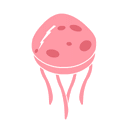Assalamualaikum
wr,wb..
Kali ini
saya akan menerangkan tentang bagaimana cara membuat susunan makalah yang
benar, rapi dan tertata.
Langsung
saja
2. Lalu tuliskan Kata Pengantar di
halaman selanjutnya, bukan halaman rumah ya.. hehe lanjut. Tapi ingat
menuliskan ‘Kata Pengantar’ dengan menggunakan Heading 1 yang ada di
Home—Styles itu loohh.
3. Halaman ketiga ialah Daftar Isi,
tuliskan sepeti Kata Pengantar masih menggunakan Heading 1. But, halaman ini
dikosongkan dulu yaa, nanti juga bakal keisi sendiri *kok bisa.
4. Jika teman-teman memiliki Daftar
Gambar dapat menuliskannya di halaman selanjutnya tetap menggunakan Heading 1.
Dan dikosongkan dulu, sabaaar. Hhi
5. Dan jika masih terdapat tabel di
makalah teman-teman sekalian, dapat ditambahkan seperti cara nomor 4.
6. Selanjutnya, kita akan masuk pada Bab
I Pendahuluan. Tuliskan ‘Bab I Pendahuluan’ memakai Heading 1. Tetapi bila
Latar Belakang, Tujuan, Rumusan Masalah, Metodologi Penelitian memakai Heading
2 karena masuk kategori Sub bab.
7. Bab-bab selanjutnya dapat dikerjakan
sebagaimana teman-teman membuat Bab I.
Tambahan:
Kita
tentunya memasukkan gambar pada penjelasan di makalah kita agar pembaca lebih
dapat memahami apa maksud isi makalah tersebut, dan seringkali gambar yang
dimasukkan tidak hanya satu dan pasti tidak hanya gambar saja, tetapi table dan
lain-lain. Jangan khawatir kita bisa membuat daftarnya secara otomatis.
Untuk
memasukkan gambar pada makalah caranya:
Klik Insert,
Picture,
Insert. Apabila gambar sudah tertampil, kita membuat nama/keterangan
gambar itu dengan cara Klik References lalu pilih Insert Caption, tulis
keterangan pada caption. Pilih OK.
Untuk daftar
Tabel
Sama
langkahnya seperti pada Daftar Gambar di atas.
Halaman:
Untuk
membuat halaman yang otomatis Insert,
Page Break (pilih tampilan yang anda inginkan). Pilih Heater 1 untuk
romawi dan Heater 2 untuk angka. Klik OK
Daftar isi
yang *otomatis:
Kita telah
menyusun makalah kita sedemikian rupa dan untuk mempermudah susunan daftar isi
Micosoft Word sudah memiliki caranya dari dahulu yaitu:
Arahkan
kursor di halaman Daftar Isi yang masih kosong
References, Tabel of Content, Klik salah satu. Daaan Finished! Daftar isi
pun sudah sesuai dengan makalah kita.
Contoh
gambar daftar isi
Terimakasih telah meluangkan waktu membaca blog saya, semoga bermanfaat dan see next meet with new topic.
Wassalamualaikum wr, wb.